虽然这似乎有悖于微软的形象,但确实有大量的开源工具可供微软管理员使用,其中许多工具是由微软本身托管在CodePlex上的,CodePlex是这家公司的免费开源项目托管网站。

CodePlex上提供的工具种类繁多,常常极其出色。无论你管理的对象是Windows、Windows Server、SharePoint、Exchange还是其他系统,CodePlex这个丰富的资源都能充实你那只以微软为主的工具箱,而且价格很合理:免费。
CodePlex上的这12个项目是其中的几个佼佼者,但该网站提供了另外成千上万个项目,IT专业人员和开发专业人员都能受益匪浅。祝用得开心!
Windows 7/8 USB/DVD下载工具
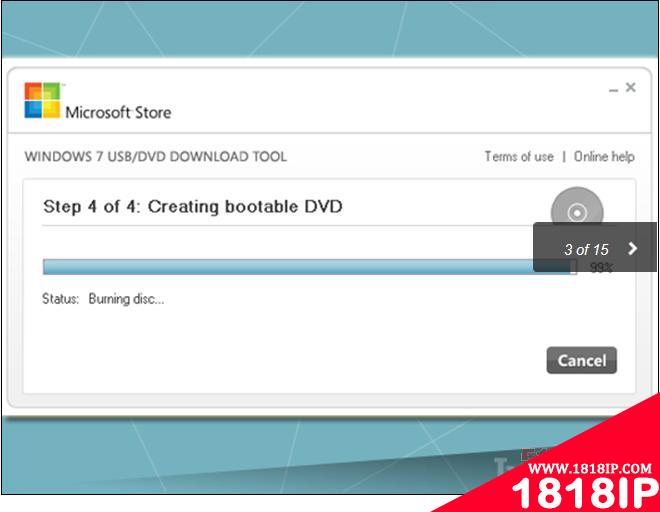
鉴于微软支持XP的截至期限是2014年4月份,现在可以迁移到Windows 7/8了。Windows 7/8 USB/DVD下载工具(http://wudt.codeplex.com/)可以帮助你制作一份Windows 7/8 ISO映像文件,然后把它安装到可启动的DVD或USB驱动器上。诚然,网络部署方法通常为安装映像文件提供了更快的手段,不过小公司可能仍然采用逐台电脑手动部署的方法。从ISO文件安装Windows通常意味着,启动你现有的操作系统,下载一款ISO挂载解决方案(比如Magic Disk),然后再挂载并安装新的操作系统。这个工具大大加快了这个过程,只要系统的BIOS支持USB启动,而且在BIOS中更改了诸驱动器的启动顺序。
Terminals
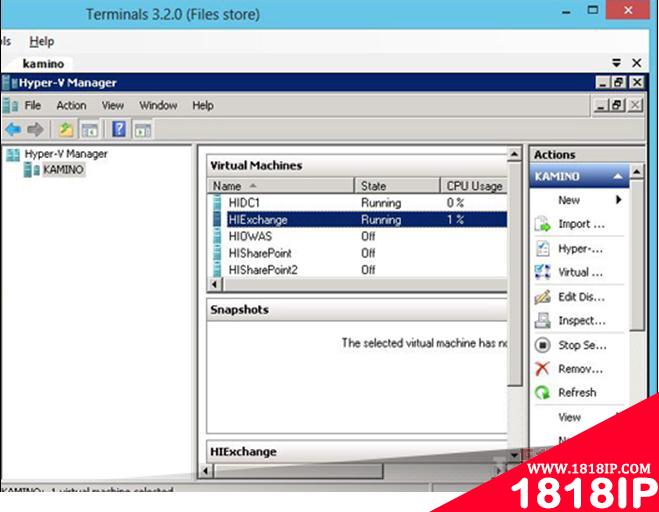
许多IT管理员每天都要与多个RDP连接打交道。我们可以借助内置的Remote Desktop Connections(远程桌面连接)工具,继续使用现有的管理方法,也可以借助Terminals(http://terminals.codeplex.com/),提高管理水平。Terminals是一种安全的、多标签页的终端服务/RDC,极其稳定可靠,易于使用,适合管理多系统。支持的服务器协议包括:Windows RDP、VNC、VMRC、SSH、Telnet、RAS、ICA Citrix、HTTP和HTTPS。我其实喜欢这款工具的地方在于,Terminals找到了我当前的RDP连接后,把那些连接自动导入到该工具中,这样很容易入手。其余部分相当直观。务必要细读说明文档,以便尽快熟悉Terminal更高级的功能特性。
日志性能分析(PAL)

还记得以前你为了通过微软认证考试、考取微软认证系统工程师(MCSE),要记住十大性能计数器的日子吗? 可实际上,你不知道如何真正使用性能监控方法来查明问题的根源,因为你并不确信需要收集哪些对象/计数器,又如何分析它们。好了,日志性能分析(又叫PAL,http://pal.codeplex.com/)有助于使用PowerShell脚本,快速分析性能数据。其中一项出色的功能是,它为家喻户晓的微软产品内置了诸多阈值文件,比如IIS、SQL、SharePoint、Exchange、BizTalk和活动目录等产品。
SharePoint Manager 2013

SharePoint Manager 2013(http://spm.codeplex.com/)让你可以浏览本地集群上的每一个站点,并且向下深入分析,查看每一个资产。这款SharePoint"对象模型资源管理器"还提供了面向SharePoint 2007、SharePoint 2010和Office 365的SharePoint 2013 Online(该产品并非免费)的版本。一开始我还以为这款工具更加偏重开发方面;在大多数情况下,我发现确实如此。不过,SharePoint模糊了这条界线,原因在于SharePoint管理员可能身兼数职,而不是安装和配置服务器后,就可以撒手不管了。唯一要注意的地方是,你直接处理的是SQL数据库信息(没有"撤消"按钮),所以务必要小心。
Squiggle

Squiggle(http://squiggle.codeplex.com/)是一款很有意思的工具,很适合可能没有Office 365及Lync通讯产品的小企业。它是一款不需要服务器的局域网聊天工具;一旦你安装上它,就随时可以使用。除了作为在你的局域网上使用的IM工具外(如果你需要,也可以让它在多个局域网上使用,不过必须为此使用Squiggle Bridge),还可以用它来传送文件、进行语音聊天及处理更多事务。除了其他许多功能特性外,它还有聊天及状态历史记录、表情符、声音提醒以及托盘弹出。
#p#
RamHook
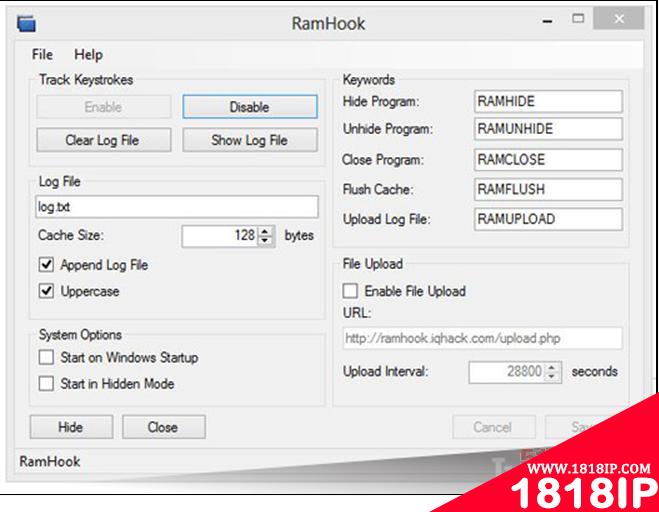
RamHook(http://ramhook.codeplex.com/)与本文介绍的其他工具有点不一样。它是一款开源击键记录应用程序,提供了捕获所有键盘输入,并记录到一个文件中这种功能。我在测试时发现,它工作起来相当顺畅。你可以在隐藏模式下运行它,将日志文件上传到某台指定的Web服务器。不过令人费解的是,CodePlex网站上没有一个人评价这款工具,可它又是下载量比较高的工具之一(目前已有7万人次下载)。所以,即便你没打算在自己的环境中使用该工具,也应该考虑到它被别人所使用。
Corefig for Windows Server 2012 Core and Hyper-V Server 2012

从Windows Server Core的第一个版本开始,我就迫切想找到一款GUI配置工具,而不是完全依赖命令行。就这个方面而言,Core Configurator让人喜出望外;同样的一群开发人员现在开发出了Corefig for Windows Server 2012 Core and Hyper-V Server 2012(http://corefig.codeplex.com/)。
这款基于PowerShell的GUI工具让你可以配置所有主要的服务器设置,包括服务器名称及域加入、远程桌面连接设置、网络设置、防火墙设置、Windows更新及更多的设置。Server 2012有点不一样,原因在于,如果你想在混合模式下运行,就可以换上或换下GUI。而有时候,你需要快速调整设置,而使用Corefig在这方面有所帮助。
Start Screen Button
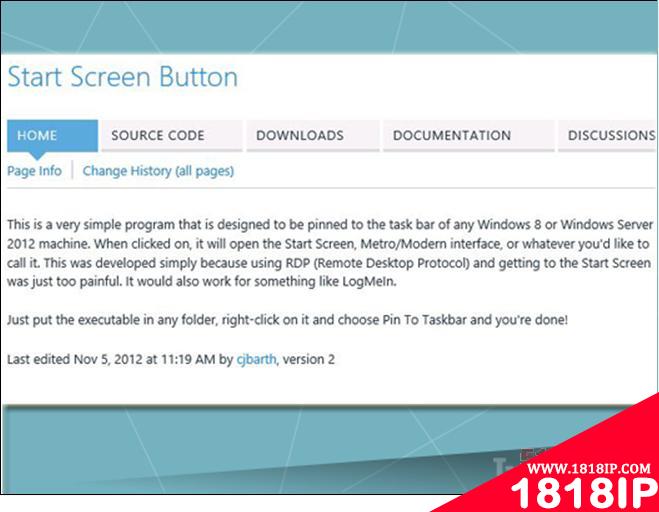
Start Screen Button(http://startscreenbutton.codeplex.com/)非常简单,但又大有帮助,如果你使用RDP连接至Windows 8或Server 2012系统,不得不把鼠标放在RDP窗口中的确切位置,才能找回那个Start(开始)屏幕,更是特别管用。这个工具把一个小小的Start(开始)平铺窗格放在任务栏上;只要点击该平铺窗格,就可以回到熟悉的Start(开始)屏幕。下载该工具,鼠标右击,选择Pin to Taskbar(锁定到任务栏),就大功告成了。这就是它的全部功能,它已经为我管理那些需要借助Exchange 2013配置的Server 2012系统节省了时间。如果是Windows 8.1和Server 2012 R2,这款工具也许用不着;不过对已经在运行Server 2012的那些人而言,它可以轻松解决问题。
使用PowerShell脚本的Hyper-V Manager for Server 2012 Core控制台
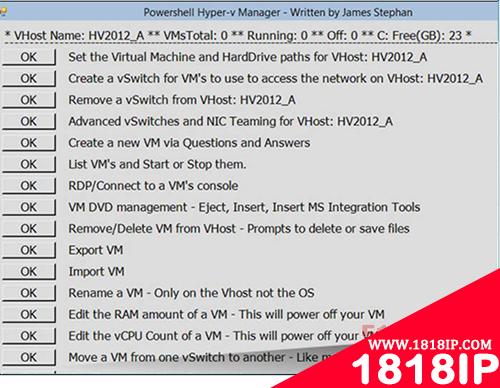
使用PowerShell脚本的Hyper-V Manager for Server 2012 Core控制台结合了多个CodePlex项目,这些项目合并为一个名叫PSHVM(PowerShell Hyper-V管理器)的工具。它可以用来创建虚拟机,创建vSwitch,清除/删除虚拟机,通过RDP连接至虚拟机,导入虚拟机,以及执行其他众多虚拟机管理任务。这是一款相当新的工具,却又是值得关注的一款工具,因为正在开发中的3.0版本采用了大幅改进的GUI。
ConfigMgr 2012 PowerShell右击工具

ConfigMgr 2012 PowerShell右击工具(http://psrightclicktools.codeplex.com/)是面向系统中心配置管理器2012(又叫SCCM 2012)的PowerShell控制台扩展件,它们在微软系统中心配置管理器的管理员当中很受欢迎。值得一提的是,现在有不同类型的右击工具。如果你搜索一番,就能找到由Rick Houchins开发的SCCM右击工具;不过, PowerShell版右击工具由Ryan Ephgrave添加到了CodePlex。PowerShell版本中提供了许多一样的Actions(操作)和Tools(工具)。还有一个面向设备的Console Tools(控制台工具)菜单、Collections(集合)菜单以及其他独特的菜单项。
Windows产品密钥查找器
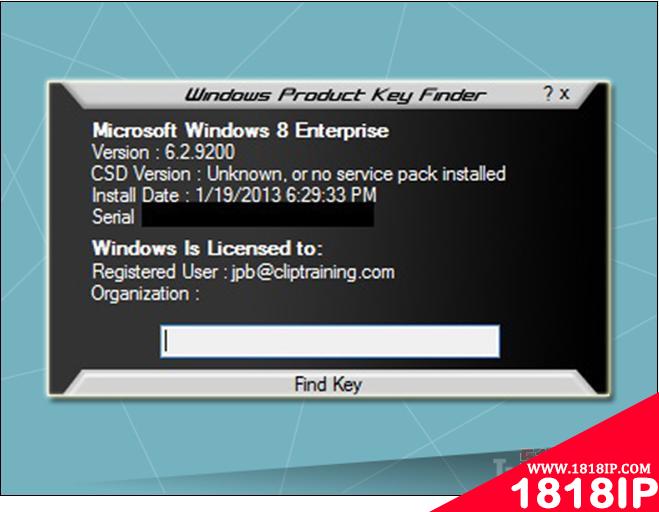
Windows产品密钥查找器(http://wpkf.codeplex.com/)的功能顾名思义:它可以查找你的Windows XP、Vista或Windows 7产品密钥(我在Windows 8上试了一下,结果找不到)。想必当你需要重新安装Windows,却找不到印有密钥的光盘外套时,遇到过这个问题。这是个.exe文件,所以你只要运行它,点击"Find Key"(查找密钥),它就会开始查找了。
Finestra虚拟桌面

虚拟桌面让你可以拿来现有的工作区,对它进行划分;那样,看起来你好像在多个桌面上处理工作。Finestra虚拟桌面(http://vdm.codeplex.com/)由Z-Systems公司开发,含有一些确实很酷的功能特性,比如无限数量的桌面(只受到系统内存的限制)、全屏管理切换器、活动缩略图、针对每个桌面定制的背景、多达9个桌面的热键以及更多特性。


